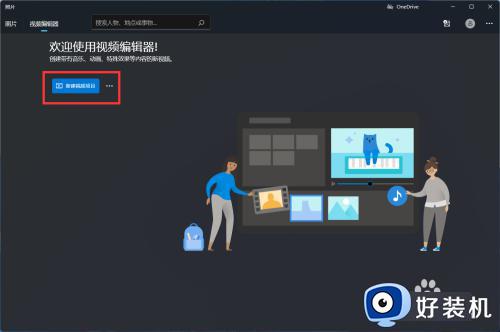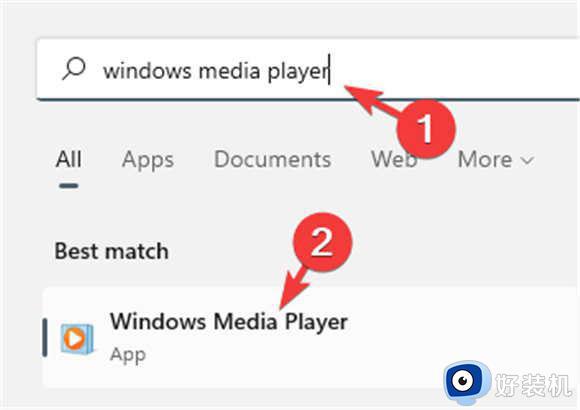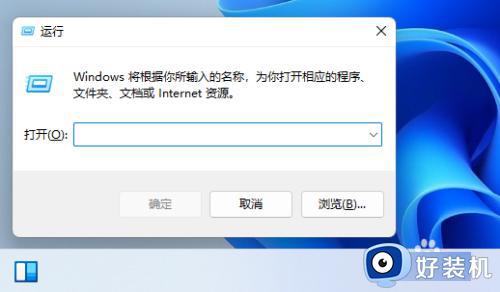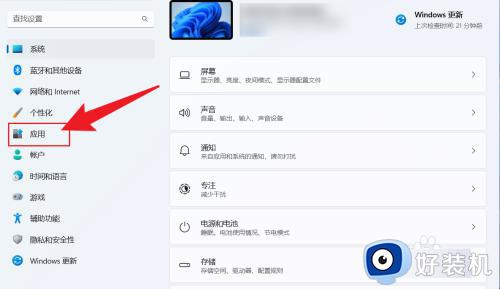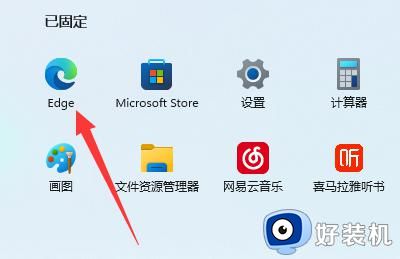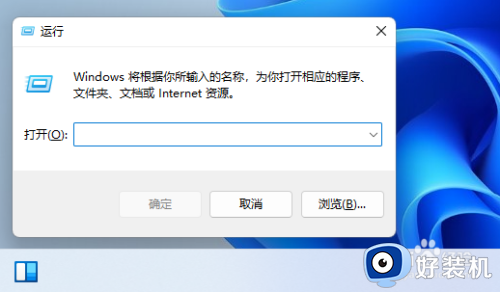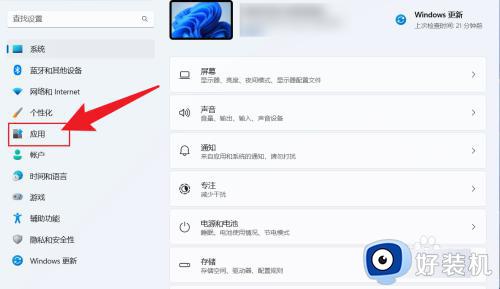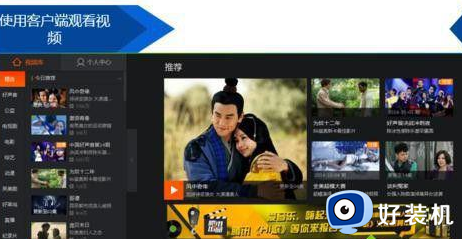如何使用win11自带视频编辑器剪辑视频 win11使用自带视频编辑器剪辑视频的方法步骤
时间:2023-05-26 17:36:00作者:mei
win11系统自带视频编辑器,提供了丰富多样的视频编辑功能,包括视频裁剪、添加特效等,许多用户使用它来剪辑各种视频,那么win11系统如何使用自带视频编辑器剪辑视频?下面教程详解操作步骤,让大家更好的理解与使用。
具体方法如下:
1、启动【视频编辑器】软件,点击左上角的【新建视频项目】。
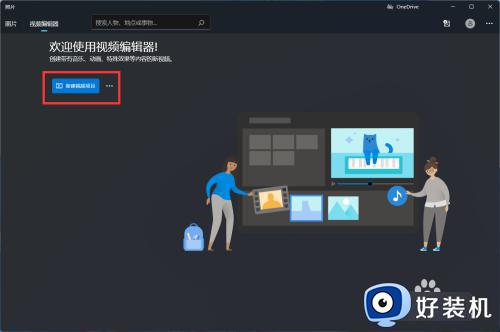 2、输入一个项目名称,并点击【确定】,完成创建视频项目。
2、输入一个项目名称,并点击【确定】,完成创建视频项目。
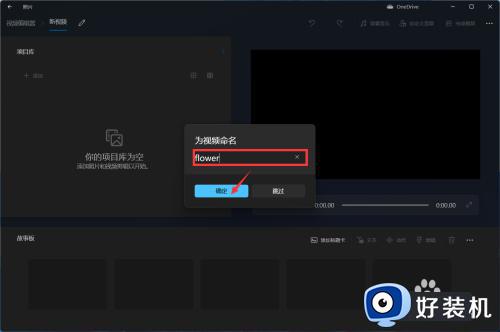 3、在左上角的【项目库】中,点侧净击【添加】-【来自这台电脑】,选择要剪辑的视频,导入到项目库中。
3、在左上角的【项目库】中,点侧净击【添加】-【来自这台电脑】,选择要剪辑的视频,导入到项目库中。
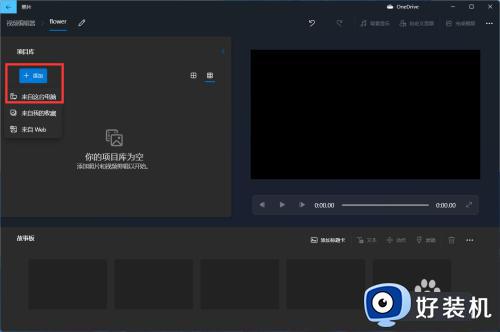 4、鼠标框选导入进来的视频,直接拖拽至【故事版】中。
4、鼠标框选导入进来的视频,直接拖拽至【故事版】中。
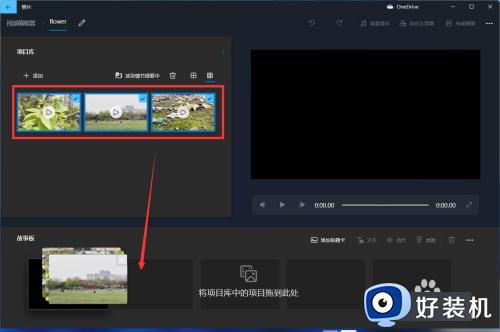 5、选择故事板中的视频,可以进行裁剪、拆分、动作、添加文本等操作。
5、选择故事板中的视频,可以进行裁剪、拆分、动作、添加文本等操作。
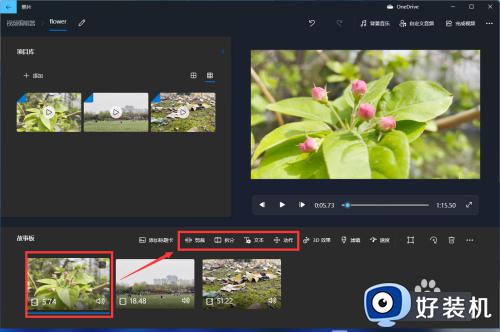 6、点击【滤镜】,可以快速为视频添加一个系统滤镜。
6、点击【滤镜】,可以快速为视频添加一个系统滤镜。
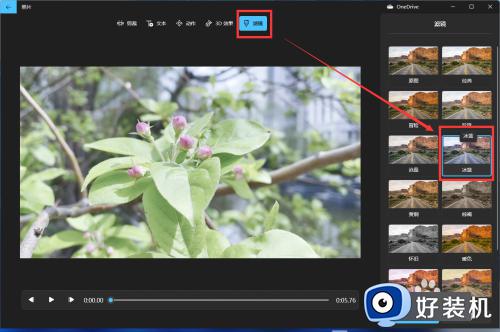 7、点击右上角的【背景音乐】,可以快速选择一个系统自带的背景音乐,也雁搁悦可以自定义上传。
7、点击右上角的【背景音乐】,可以快速选择一个系统自带的背景音乐,也雁搁悦可以自定义上传。
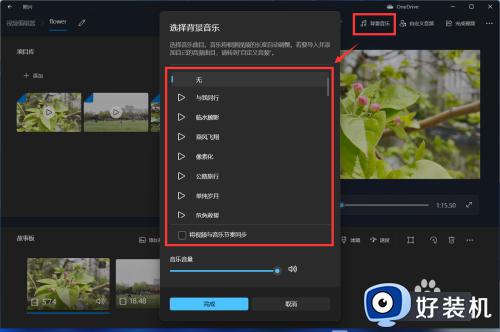 8、视频剪八败辑完成后,点击右上角的【完成视频】,选择视频的质量,并点击【导出】,等待导出完成后,视频剪辑就搞定了。
8、视频剪八败辑完成后,点击右上角的【完成视频】,选择视频的质量,并点击【导出】,等待导出完成后,视频剪辑就搞定了。
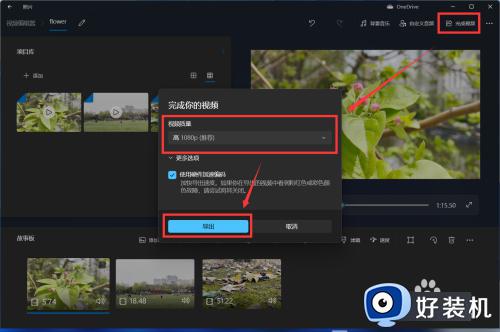 win11系统有了自带视频编辑器,这样就可以轻松剪辑各种视频,不用下载其他剪辑软件,操作方便简单。
win11系统有了自带视频编辑器,这样就可以轻松剪辑各种视频,不用下载其他剪辑软件,操作方便简单。